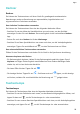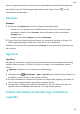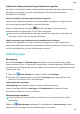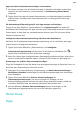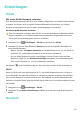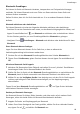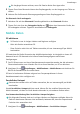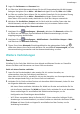MatePad Pro User Guide-(MRX-AL09&W09&W29,EMUI10.1_02,DE)
Table Of Contents
- Inhaltsverzeichnis
- Wesentliches
- Systemnavigation
- Phone Clone
- Bildschirm sperren und entsperren
- Startbildschirm kennenlernen
- Benachrichtigungs- und Statussymbole
- Verknüpfungstasten
- Startbildschirm-Widgets
- Hintergrund festlegen
- Screenshots&Bildschirmaufnahme
- Benachrichtigungen anzeigen und löschen
- Toneinstellungen anpassen
- Toneinstellungen anpassen
- Lautstärke durch Drücken einer Lautstärketasten regeln
- Gerät beim Klingeln durch Drücken der Ein-/Aus-Taste stummschalten
- Zum Stummschalten kippen oder anheben, um die Klingellautstärke zu reduzieren
- Standardlautstärke festlegen
- Zwischen Ton-, Vibrations- oder Lautlos-Modus mit einer Verknüpfung wechseln
- Toneinstellungen anpassen
- Text eingeben
- Geteilter Bildschirmmodus und Floating-Fenster
- Multi-Window
- Geteilten Bildschirmmodus im Multi-Window-Dock aktivieren
- Anzeigen des Floating-Fensters vom Multi-Window-Dock aus
- Zwischen geteiltem Bildschirm und Floating-Fenster umschalten
- Mit Multi-Window zwischen Apps ziehen und ablegen
- App in das/aus dem Multi-Window-Dock hinzufügen, verschieben oder entfernen
- Multi-Window deaktivieren
- In-App-Bildschirmteilung
- Multi-Window
- Aufladen
- Intelligente Funktionen
- Kamera und Galerie
- Kamera starten
- Fotos aufnehmen
- AI-Kamera
- Zoomen, um Fotos aufzunehmen
- Panoramafotos aufnehmen
- Lichtmalerei
- HDR-Fotos aufnehmen
- Momente
- Sticker zu Fotos hinzufügen
- Dokumente-Modus
- 4K HD-Videos
- Zeitlupenaufnahme
- Filter
- Kameraeinstellungen anpassen
- Galerie verwalten
- Huawei Vlog-Herausgeber
- Huawei Vlogs
- Highlights
- Apps
- Apps
- Kontakte
- Telefon
- Nachrichten
- Kalender
- Uhr
- Memo
- Rekorder
- Rechner
- Taschenlampe
- Kompass
- App-Twin
- Schnell auf häufig verwendete App-Funktionen zugreifen
- Tabletmanager
- Phone Clone
- Tipps
- Einstellungen
- WLAN
- Bluetooth
- Mobile Daten
- Weitere Verbindungen
- Startbildschirm&Hintergrund
- Anzeige&Helligkeit
- Töne&Vibration
- Benachrichtigungen
- Biometrie&Passwort
- Apps
- Akku
- Speicher
- Sicherheit
- Privatsphäre
- Bedienungshilfen
- Benutzer&Konten
- System&Aktualisierungen
- Über das Tablet
2 Legen Sie Gerätename und Passwort fest.
3 Im Falle eines WLAN-Netzwerks können Sie das AP-Frequenzband des WLAN-Hotspots
festlegen. Navigieren Sie zu Mehr > AP-Band und tippen Sie auf 2,4 GHz oder 5 GHz.
4 Im Falle von mobilen Daten können Sie ein mobiles Datenlimit für eine einzelne Sitzung
festlegen. Navigieren Sie zu Mehr > Datenlimit und legen Sie das Limit fest.
Wenn dieses Limit erreicht wurde, deaktiviert Ihr Gerät den Hotspot automatisch.
5 Aktivieren Sie Persönlicher Hotspot und Ihr Gerät wird Ihre mobilen Daten oder das
WLAN-Netzwerk, mit dem Sie derzeit verbunden sind, mit anderen Geräten teilen.
Ihre Netzwerkverbindung über Bluetooth teilen
1 Navigieren Sie zu Einstellungen > Bluetooth, aktivieren Sie Bluetooth, wählen Sie
ein Gerät aus und befolgen Sie anschließend die Bildschirmanweisungen, um den
Kopplungsvorgang abzuschließen.
2 Navigieren Sie zu Einstellungen > Mobilfunknetz > Persönlicher Hotspot > Mehr
und aktivieren Sie Bluetooth-Tethering.
3 Tippen Sie auf dem Bluetooth-Einstellungsbildschirm des gekoppelten Geräts auf
neben dem Namen Ihres Geräts und aktivieren Sie anschließend Internetzugri, um eine
Internetverbindung herzustellen und Ihre Netzwerkverbindung zu teilen.
Weitere Verbindungen
Drucken
Schließen Sie Ihr Gerät über WLAN an einen
Mopria-zertizierten Drucker an. Daraufhin
können Sie Bilder und Dokumente von Ihrem Gerät aus drucken.
Gerät mit einem Drucker verbinden
1 Lesen Sie das Druckerhandbuch oder wenden Sie sich an den Hersteller, um
sicherzustellen, dass das Gerät
Mopria-zertiziert ist.
Wenn dies nicht der Fall ist, wenden Sie sich an den Hersteller, um die entsprechende App
oder das entsprechende Plug-in auf Ihrem Gerät zu installieren.
2 Verbinden Sie Ihr Gerät und den Drucker mit demselben WLAN-Netzwerk, indem Sie eine
der folgenden Methoden verwenden:
• Mit einem Router verbinden: Aktivieren Sie WLAN am Drucker und verbinden Sie ihn
mit dem Router. Aktivieren Sie WLAN auf Ihrem Gerät, verbinden Sie es mit demselben
Router und befolgen Sie anschließend die Bildschirmanweisungen, um die
Konguration der Einstellungen abzuschließen.
• Wi-Fi Direct verwenden: Wenn Ihr Drucker Wi-Fi Direct unterstützt, befolgen Sie die
Anweisungen im Druckerhandbuch, um diese Funktion zu aktivieren. Aktivieren Sie Wi-
Fi Direct auf Ihrem Gerät und tippen Sie anschließend auf den Drucker, um die
Verbindung herzustellen.
Einstellungen
66